
Nguyên nhân và cách khắc phục khi laptop sạc không vào pin
Laptop sạc không vào pin là một vấn đề phổ biến gây ra nhiều bất tiện cho người dùng. Trong bài viết này, hãy cùng tìm hiểu nguyên nhân tại sao cắm sạc laptop không vào pin. Và cách khắc phục laptop sạc không vào pin không lên nguồn. Đặc biệt, bài viết sẽ gợi ý cho bạn địa điểm sửa laptop không nhận sạc tối ưu chi phí.
Nguyên nhân laptop sạc không vào pin
Laptop sạc không vào pin là một vấn đề khá phổ biến mà nhiều người dùng gặp phải. Điều này có thể gây ra nhiều phiền toái và gián đoạn trong công việc cũng như học tập. Việc xác định chính xác nguyên nhân là bước đầu tiên quan trọng để khắc phục tình trạng hiệu quả. Hãy cùng điểm qua những nguyên nhân tại sao cắm sạc laptop không vào pin:
- Cáp sạc hoặc bộ sạc bị hỏng: Cáp sạc hoặc bộ sạc không hoạt động đúng cách có thể khiến laptop không nhận được nguồn điện.
- Cổng sạc bị lỗi: Cổng sạc trên laptop bị hỏng hoặc bụi bẩn có thể ngăn cản quá trình sạc.
- Pin bị hỏng hoặc chai: Pin laptop không còn khả năng nhận và giữ điện.
- Driver pin hoặc BIOS lỗi thời: Driver pin hoặc BIOS cũ có thể gây ra lỗi trong quá trình sạc.
- Nguồn điện không ổn định: Nguồn điện không đủ hoặc không ổn định có thể làm gián đoạn quá trình sạc.
- Sự cố phần cứng khác: Các linh kiện phần cứng khác trên laptop bị lỗi có thể ảnh hưởng đến quá trình sạc.
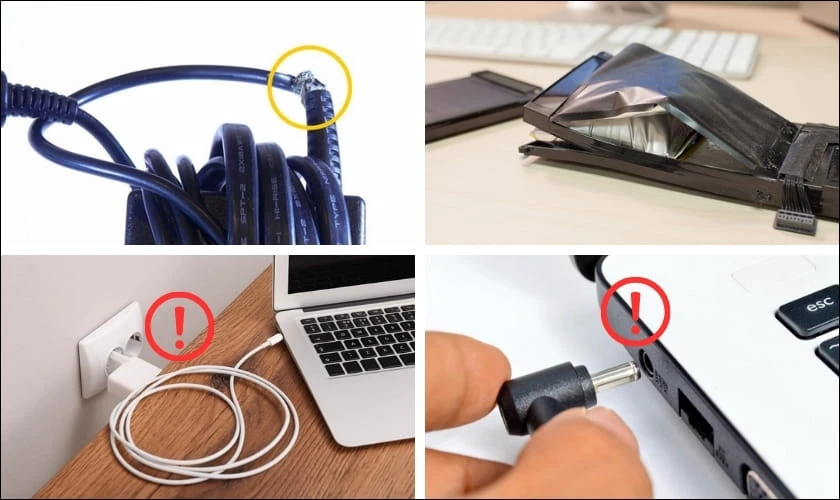
Hiểu rõ nguyên nhân tại sao sạc laptop không vào pin sẽ giúp bạn dễ dàng khắc phục vấn đề. Nhưng trước khi khắc phục, bạn cần biết thêm các dấu hiệu để xử lý hiệu quả.
Trường hợp dây sạc hoặc cục sạc laptop bạn bị hỏng, thì có thể tham khảo qua những mẫu dây sạc laptop tại hệ thống cửa hàng Điện Thoại Vui mới nhất tháng 11/2024:
[dtv_product_related category='linh-kien-laptop/sac-laptop']
Lưu ý: Để được tư vấn giá chính xác cho các sản phẩm, mời bạn liên hệ đến số 1800.2064 (tổng đài miễn phí).
Cách nhận biết laptop sạc không vào pin
Nhận biết laptop sạc không vào pin là bước quan trọng để xác định và khắc phục vấn đề. Dưới đây là một số dấu hiệu phổ biến giúp bạn nhận biết tình trạng laptop sạc không vào pin không lên nguồn:
- Thông báo trên màn hình: Laptop hiển thị thông báo 'Plugged in, not charging' (Đã cắm sạc, nhưng không sạc) trên biểu tượng pin. Hoặc không có biểu tượng sạc xuất hiện khi bạn kết nối bộ sạc. Đây đều là dấu hiệu pin không nhận sạc laptop.
- Pin không tăng dung lượng: Mức pin không tăng lên dù bạn đã cắm sạc trong thời gian dài. Thậm chí pin còn giảm xuống mức thấp dù đang kết nối với bộ sạc.
- Đèn báo sạc không hoạt động: Đèn báo sạc trên laptop không sáng khi kết nối bộ sạc. Đèn báo sạc nhấp nháy liên tục hoặc có màu khác thường.
- Hiệu suất và hoạt động của laptop: Laptop tắt đột ngột khi pin cạn, mặc dù đang kết nối với bộ sạc. Laptop hoạt động chậm chạp hoặc không ổn định khi sử dụng nguồn pin, ngay cả khi đang cắm sạc.
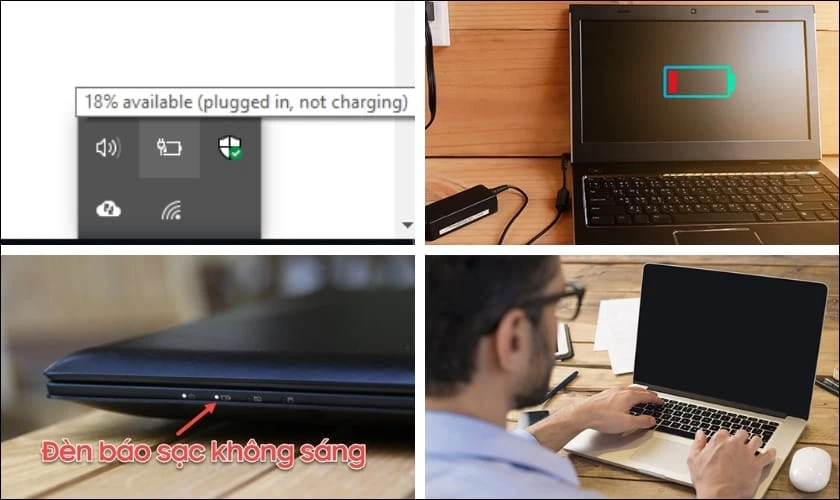
Nếu bạn phát hiện ra bất kỳ dấu hiệu nào trên, có thể laptop của bạn đang gặp vấn đề với việc sạc pin. Bạn hãy kiểm tra các nguyên nhân và thử các giải pháp khắc phục để đảm bảo laptop hoạt động bình thường trở lại.
Cách xử lý khi laptop sạc không vào pin
Để giúp bạn khắc phục lỗi laptop không nhận sạc, bạn cần tìm hiểu các bước xử lý phù hợp. Sau đây những cách xử lý khi pin laptop sạc mãi vẫn 0:
Xả năng lượng tĩnh trong máy
Pin laptop sạc không vào điện có thể do năng lượng tĩnh vẫn còn trong máy. Để xả năng lượng tĩnh, bạn có thể làm theo các bước sau:
Bước 1: Bạn hãy tháo pin ra khỏi laptop.

Bước 2: Nhấn và giữ nút nguồn trong khoảng 20 giây để xả năng lượng tĩnh.
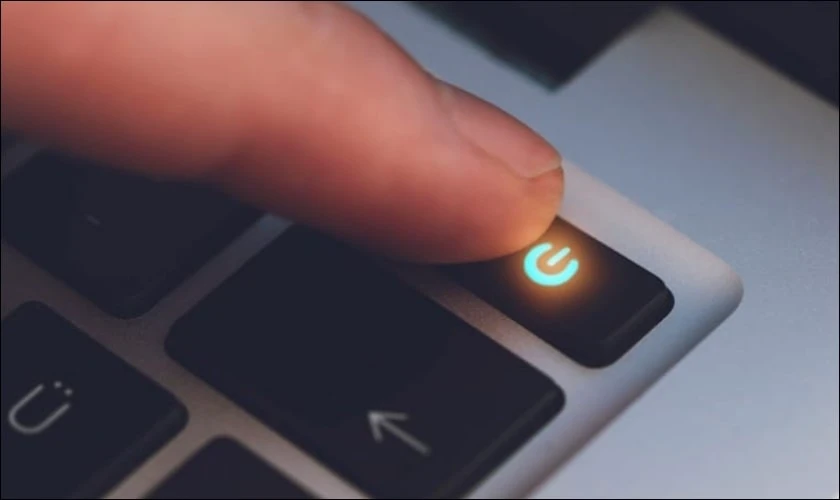
Bước 3: Khởi động laptop mà không lắp pin vào. Sau khi laptop khởi động, bạn tiến hành lắp pin vào lại.
Nếu nguyên nhân là do năng lượng tĩnh, sau khi lắp pin vào, laptop sẽ sạc bình thường.
Kiểm tra Battery Driver
Để khắc phục vấn đề pin không nhận sạc laptop, bạn có thể thực hiện cài đặt lại trình điều khiển pin theo các bước sau:
Bước 1: Mở Device Manager từ thanh công cụ tìm kiếm và nhấp vào Batteries.
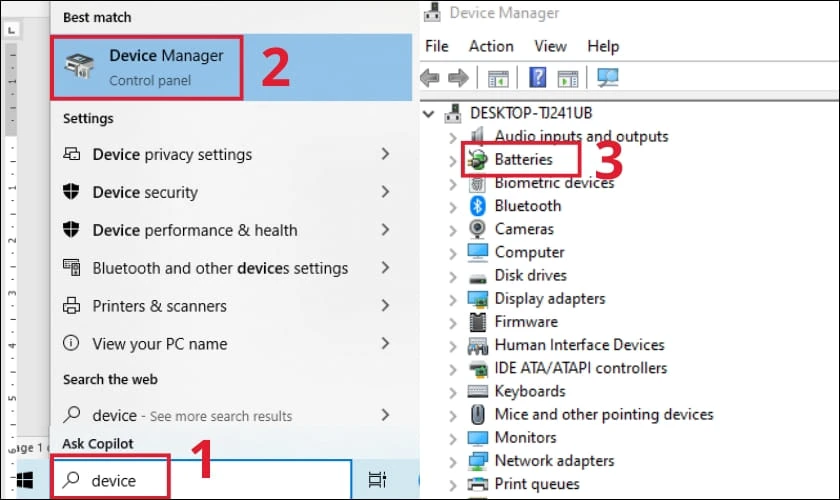
Bước 2: Nhấn đúp vào Microsoft Surface ACPI-Compliant Control Method Battery.
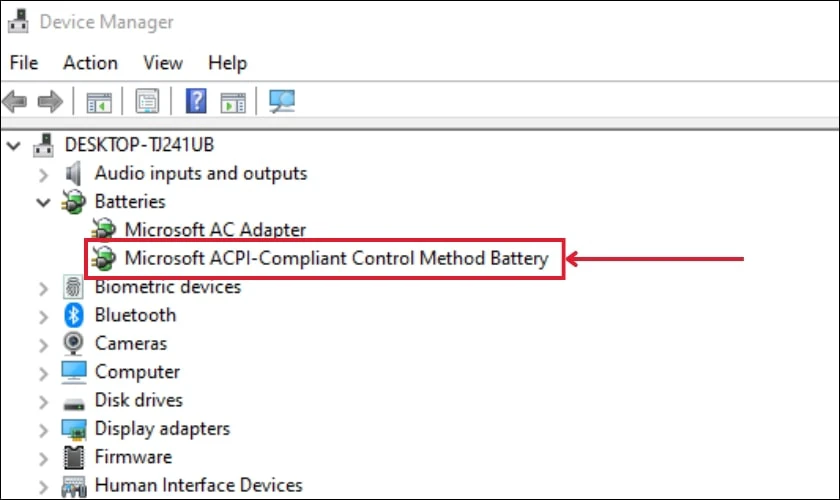
Bước 3: Trong tab Driver, chọn Uninstall và nhấn OK để gỡ cài đặt trình điều khiển pin.
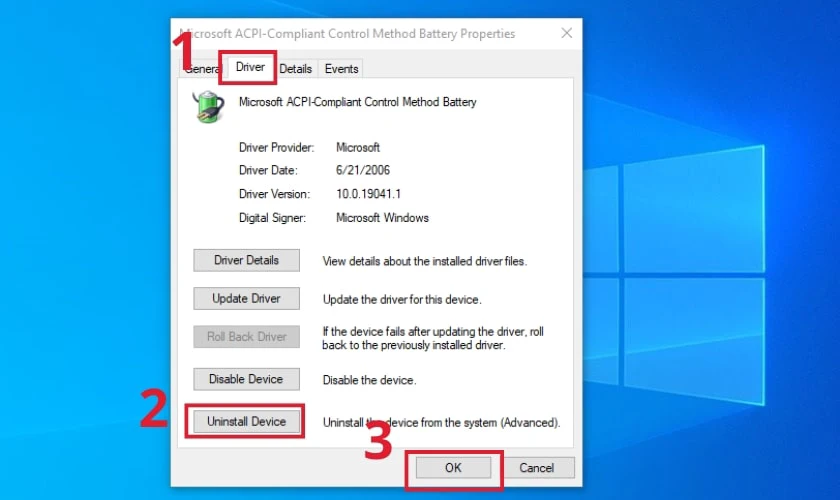
Sau đó, bạn hãy cài lại trình điều khiển bằng cách quay lại mục Batteries. Sau đó bạn Scan for hardware changes hoặc khởi động lại laptop để driver được cài đặt lại.
Kiểm tra nguồn điện
Nguồn điện là một yếu tố quan trọng ảnh hưởng đến quá trình sạc pin của laptop. Nếu laptop sạc không vào pin có thể do nguồn điện không ổn định hoặc gặp sự cố. Dưới đây là các cách kiểm tra nguồn điện để laptop của bạn có thể sạc pin hiệu quả:
- Kiểm tra ổ cắm điện: Đảm bảo ổ cắm điện bạn đang sử dụng hoạt động bình thường. Thử cắm thiết bị khác vào ổ cắm để kiểm tra xem có điện hay không. Nếu thiết bị khác không hoạt động, ổ cắm có thể bị hỏng. Và bạn nên sử dụng ổ cắm khác hoặc kiểm tra lại nguồn điện tổng.
- Sử dụng ổ cắm trực tiếp: Tránh sử dụng các thiết bị trung gian như ổ cắm nối dài hoặc ổ cắm chia. Kết nối trực tiếp bộ sạc vào ổ cắm tường để đảm bảo nguồn điện ổn định.
- Kiểm tra nguồn điện tổng: Đôi khi nguồn điện trong nhà có thể không ổn định. Đặc biệt là trong các khu vực có điện áp thay đổi thường xuyên. Sử dụng một thiết bị ổn áp để đảm bảo điện áp luôn ổn định.
- Kiểm tra pin và cổng sạc: Đảm bảo pin và cổng sạc trên laptop không bị hư hỏng. Vệ sinh cổng sạc nếu có bụi bẩn hoặc mảnh vụn.

Bằng cách thực hiện các bước kiểm tra nguồn điện, bạn có thể loại trừ những nguyên nhân phổ biến gây ra tình trạng laptop sạc không vào pin Đảm bảo nguồn điện ổn định sẽ giúp duy trì hoạt động cho laptop. Đồng thời còn bảo vệ thiết bị khỏi những hư hỏng không mong muốn.
Kiểm tra cài đặt pin
Trước khi tiến hành bất kỳ biện pháp khắc phục nào, việc kiểm tra cài đặt pin là bước quan trọng đầu tiên. Hãy đảm bảo rằng cài đặt pin của bạn được thiết lập đúng cách để tránh những vấn đề không mong muốn khi sạc pin cho laptop:
Bước 1: Bạn truy cập vào thanh tìm kiếm trên laptop, gõ và chọn Power & Sleep Settings.
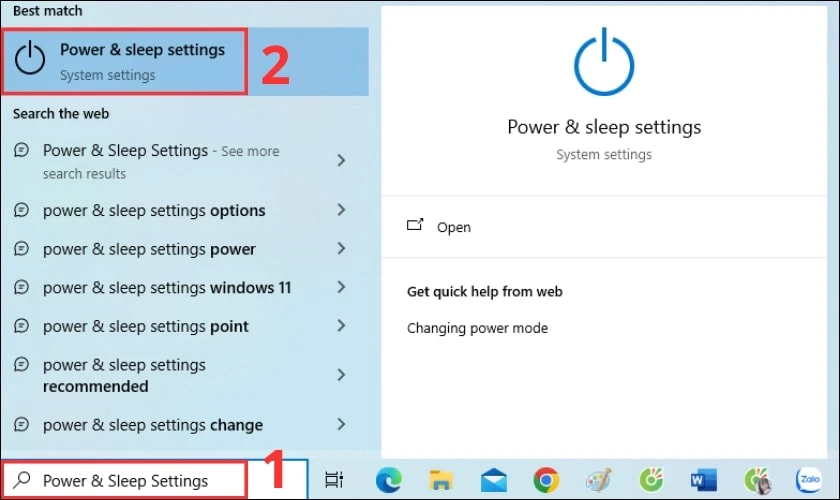
Bước 2: Khi này bạn hãy chọn vào mục Additional Power Settings ở góc phải phía trên màn hình.
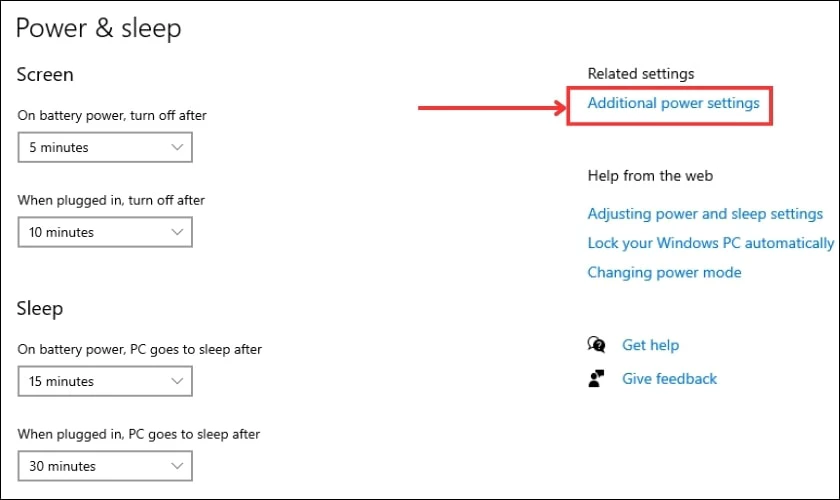
Bước 3: Sau đó nhấn chọn vào Change Plan Settings.
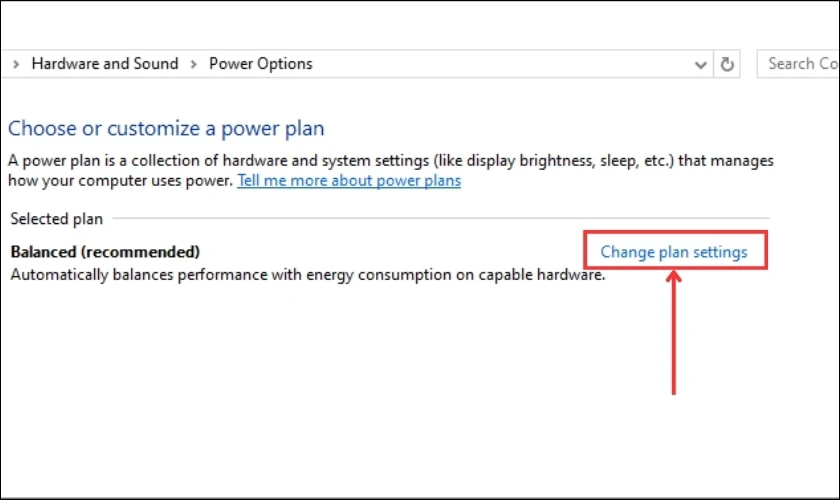
Khi này, bạn hãy kiểm tra xem tất cả cài đặt đã được thiết lập hợp lý chưa. Điều chỉnh máy tính tắt tại mức pin quá cao hoặc quá thấp nếu cần thiết.
Kiểm tra lại bộ sạc khi laptop sạc không vào pin
Khi laptop gặp vấn đề không sạc vào pin, việc kiểm tra lại bộ sạc là bước quan trọng không thể bỏ qua. Đầu tiên, bạn hãy đảm bảo rằng dây cáp và cổng kết nối không bị hỏng hoặc gãy. Tiếp theo, bạn cần kiểm tra xem đèn báo trên bộ sạc có sáng khi kết nối với nguồn điện hay không.

Nếu không có sự thay đổi, có thể bộ sạc của bạn đang gặp sự cố. Và chúng cần được thay thế hoặc sửa chữa.
Thay pin laptop mới
Khi laptop của bạn gặp vấn đề không sạc vào pin, một giải pháp khả thi là thay pin laptop mới. Đầu tiên, hãy đảm bảo rằng pin hiện tại của bạn đã qua quá trình sử dụng đủ lâu và có thể đã hỏng. Sau đó, tìm mua một pin thay thế chính hãng hoặc từ nhà cung cấp đáng tin cậy.

Khi này bạn có thể tự tiến hành thay pin nếu có thể. Trong trường hợp không chắc chắn, bạn cần mang laptop đến cửa hàng để được thay pin mới.
Tham khảo thêm những dịch vụ thay pin laptop nổi bật tại hệ thống cửa hàng Điện Thoại Vui mới nhất tháng 11/2024:
[dtv_product_related category='sua-chua-laptop/thay-pin-laptop']
Lưu ý: Để được tư vấn giá chính xác cho các dịch vụ, mời bạn liên hệ đến số 1800.2064 (tổng đài miễn phí).
Mang laptop đến trung tâm uy tín kiểm tra sửa chữa
Nếu bạn không tự khắc phục được vấn đề, một lựa chọn nhanh chóng hơn là mang máy đến cửa hàng sửa laptop uy tín Điện Thoại Vui. Tại đây kỹ thuật viên có kinh nghiệm sẽ kiểm tra kỹ lưỡng. Từ đó xác định nguyên nhân cụ thể của sự cố và đưa ra giải pháp phù hợp.

Điện Thoại Vui là một trong những trung tâm sửa laptop uy tín được nhiều người tin dùng. Cửa hàng có đội ngũ kỹ thuật viên chuyên nghiệp và trang thiết bị hiện đại, cam kết sẽ cung cấp dịch vụ sửa chữa chất lượng và đáng tin cậy cho laptop của bạn.
Xem thêm: Nếu bạn đang cần thay pin iPhone hãy đến Điện Thoại Vui. Chúng tôi cam kết dịch vụ nhanh chóng và linh kiện chính hãng, giúp điện thoại của bạn hoạt động tốt như mới.
[dtv_product_related category='thay-pin/thay-pin-dien-thoai-iphone']
Kết luận
Việc laptop sạc không vào pin có thể gây ra nhiều bất tiện. Tuy nhiên, qua bài viết này, bạn đã biết được một số cách khắc phục. Để đảm bảo và nhanh chóng hơn, bạn hãy đưa máy đến Điện Thoại Vui. Đội ngũ nhân viên sẽ tiến hành kiểm tra và hỗ trợ bạn sửa chữa kịp thời.
Link nội dung: https://trungtamgiasuhanoi.edu.vn/cach-sua-day-sac-laptop-khong-vao-dien-a53015.html